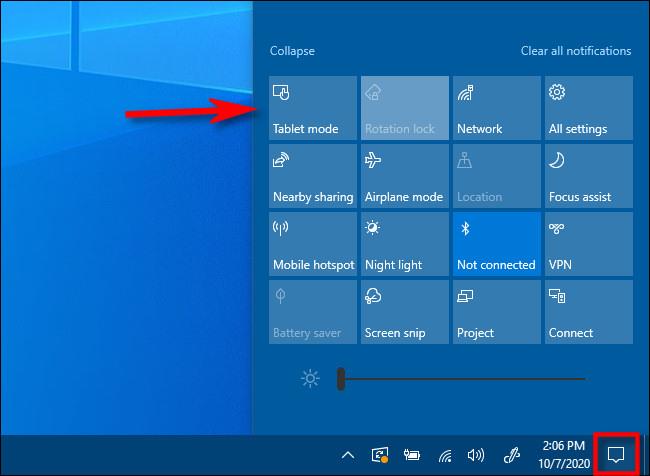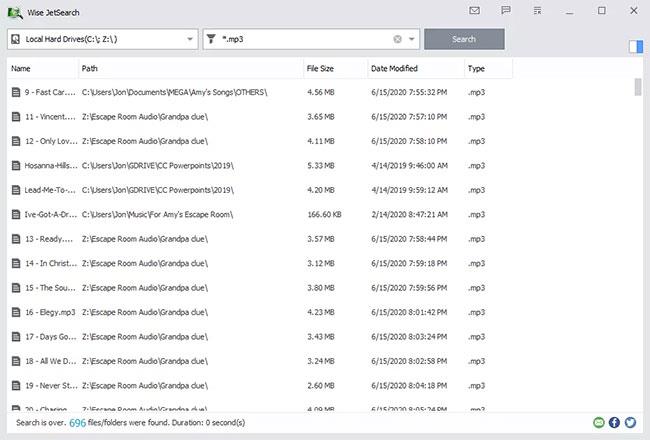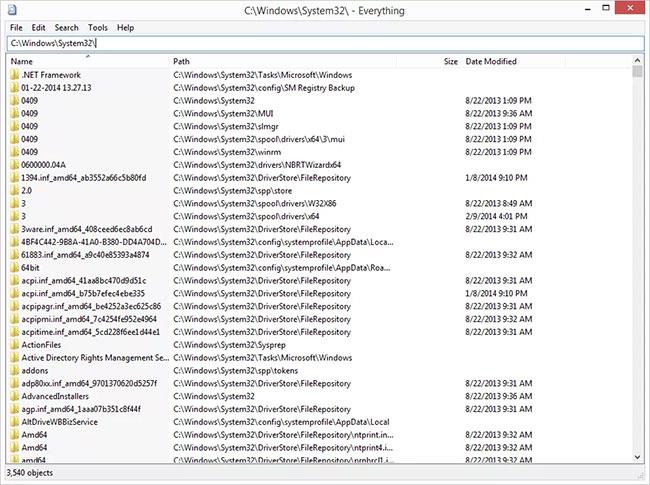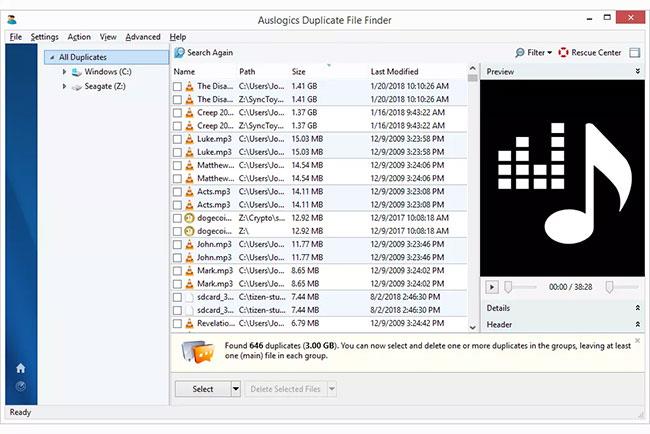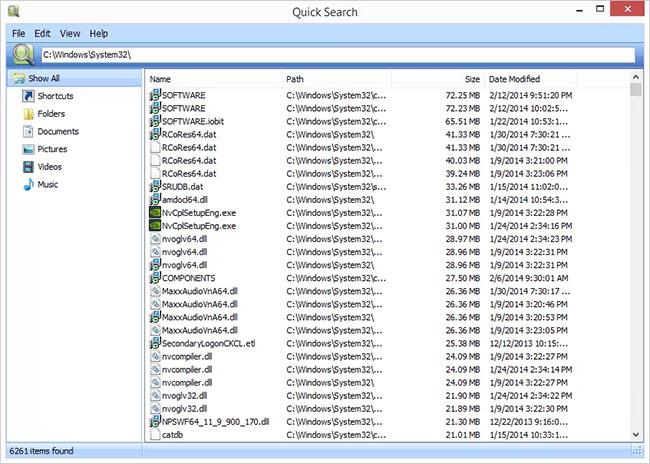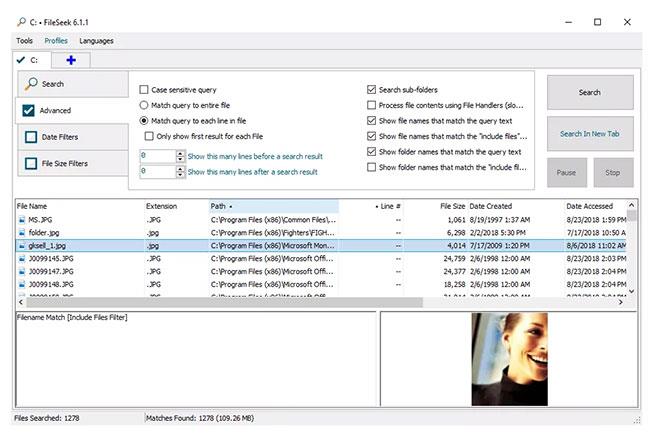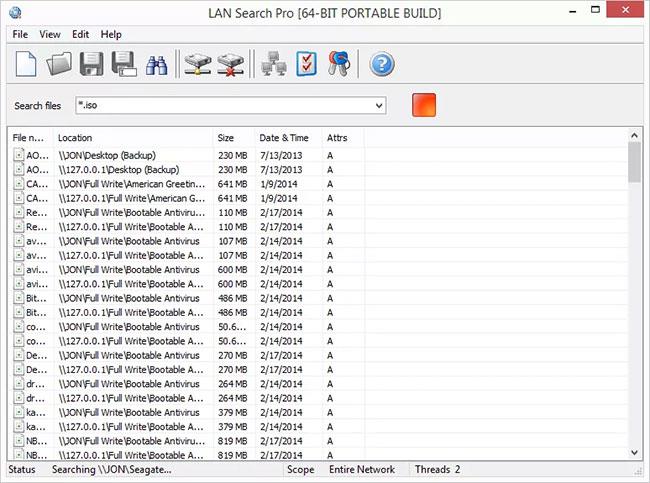Bezplatný nástroj na vyhľadávanie súborov, ako naznačuje jeho názov, je bezplatný softvér, ktorý pomáha vyhľadávať súbory vo vašom počítači. Tieto bezplatné nástroje na vyhľadávanie súborov sú výkonné programy s viacerými vstavanými funkciami vyhľadávania, než aké má váš počítač v súčasnosti.
Ak máte súbory roztrúsené všade, na viacerých pevných diskoch, používanie bezplatného nástroja na vyhľadávanie súborov je nevyhnutnosťou.
1. Wise JetSearch
Výhoda
- Podporuje vyhľadávanie pomocou zástupných znakov.
- Dokáže prehľadávať všetky pripojené jednotky naraz.
Defekt
- Žiadna história vyhľadávania.
- Nedá sa vyhľadávať v sieťach.
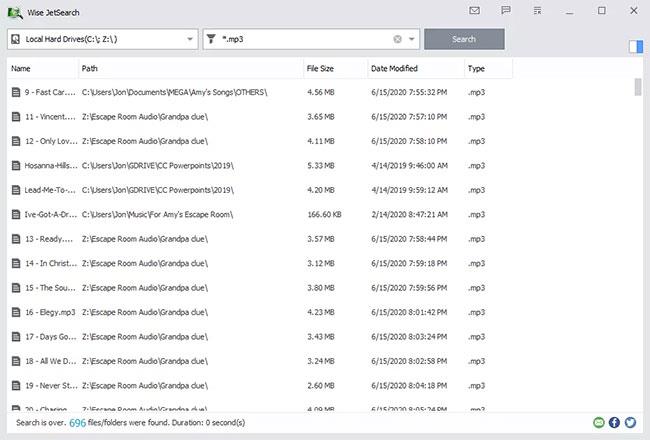
Wise JetSearch
Wise JetSearch je bezplatný nástroj na vyhľadávanie súborov, ktorý dokáže nájsť súbory na ľubovoľnom pripojenom disku v systéme Windows. Dokáže vyhľadávať súbory na jednotkách NTFS alebo FAT a podporuje výrazy vyhľadávania pomocou zástupných znakov pre flexibilnejšie vyhľadávanie. Všetky pripojené disky je možné vyhľadávať naraz, vrátane externých pevných diskov.
Rýchle vyhľadávanie je malá skrytá lišta v hornej časti obrazovky. Vyhľadávacie pole môžete vyhľadávať odkiaľkoľvek tak, že naň umiestnite kurzor myši. Otvoriť výsledky v plnom programe.
2. Všetko
Výhoda
- Dá sa vyhľadať online.
- Prístupné cez ponuku kliknutím pravým tlačidlom myši.
- Kompaktný a ľahký, ideálny pre staré, pomalé počítače.
Defekt
- Neexistuje spôsob, ako skryť konkrétny obsah pred vyhľadávaním.
- Vyhľadávanie je obmedzené na názvy súborov.
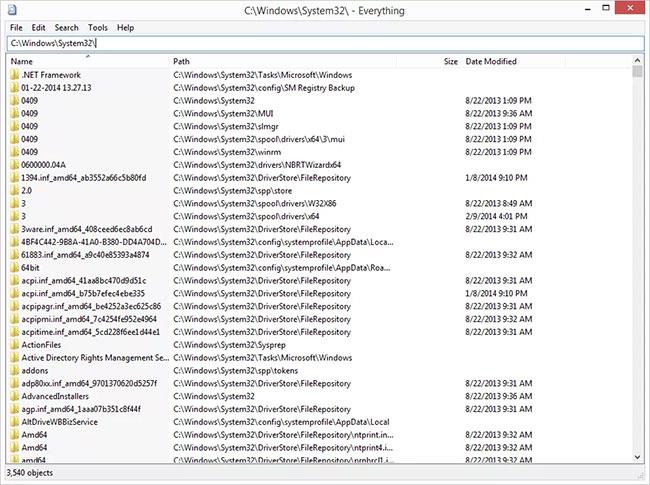
Všetko
Všetko je ďalší bezplatný nástroj na vyhľadávanie súborov pre Windows so super čistým programovým rozhraním a množstvom skvelých funkcií.
Všetko môžete použiť na vyhľadávanie v kontextovej ponuke systému Windows kliknutím pravým tlačidlom myši a hľadanie súborov na viacerých jednotkách NTFS naraz, interných aj externých.
Keď začnete hľadať súbory, výsledky sa objavia okamžite – nemusíte čakať ani stláčať Enter. Novo upravené alebo pridané súbory sú zahrnuté do Všetko v reálnom čase, takže nie je potrebné manuálne preindexovať databázu. Podľa webovej stránky Everything trvá indexovanie asi milióna súborov jednu sekundu.
V nastaveniach Všetko je prepínač, pomocou ktorého môžete z výsledkov vylúčiť akékoľvek vlastné, systémové alebo skryté súbory a priečinky, aby ste zúžili to, čo hľadáte.
Všetko tiež obsahuje HTTP a FTP server , takže môžete pristupovať k súborom zo sieťových počítačov, ktoré majú tiež nainštalovaný program.
Všetko je dokonca zadarmo na komerčné použitie, zahŕňa možnosť stiahnuť si prenosnú verziu a umožňuje vám uložiť vyhľadávania ako záložky, aby ste ich mohli ľahko vyvolať.
3. Vyhľadávač duplicitných súborov
Výhoda
- Ľahko a rýchlo odstráňte viacero verzií súborov.
- Funguje so všetkými typmi súborov.
- Vyhľadávanie je vysoko prispôsobiteľné.
Defekt
- Dodávané s iným softvérom (ale môžete sa odhlásiť).
- Pre duplicitné súbory neexistuje možnosť presunu (možno iba odstrániť).
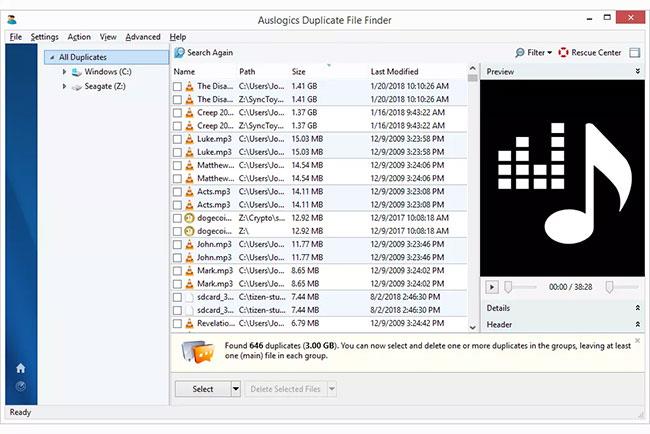
Vyhľadávač duplicitných súborov
Existuje veľa programov, ktoré dokážu vyhľadávať súbory, ale nie všetky sú vytvorené na nájdenie duplicitných súborov. Pomôže vám s tým program od Auslogics s názvom Duplicate File Finder.
Pevný disk sa ľahko preplní videami a hudbou, pretože tieto typy súborov zaberajú veľa miesta. Náhodné stiahnutie existujúcej hudby je tiež veľmi možné a ak máte podozrenie, že ste to urobili alebo máte staré zálohy, ktoré už nepotrebujete, vyhľadávač duplicitných súborov ich môže odstrániť.
Tento program na vyhľadávanie súborov dokáže nájsť duplikáty všetkých typov súborov alebo môžete vybrať iba obrázky, zvukové súbory, videá, archívne súbory a/alebo súbory aplikácií.
Po výbere typu súboru, ktorý chcete vyhľadať, vám stránka s kritériami vyhľadávania umožní zadať množstvo nastavení, aby bolo vyhľadávanie skutočne prispôsobené. Môžete ignorovať súbory menšie a/alebo väčšie ako určitá veľkosť, ignorovať názvy a dátumy súborov, ignorovať skryté súbory a hľadať súbory s určitými slovami v názve. Všetky tieto nastavenia sú voliteľné.
Môžete tiež určiť, čo sa stane s duplikátmi, ktoré odstránite: Vložte ich do koša , uložte ich do vstavaného Rescue Center (pre prípad, že by ste ich chceli neskôr znova použiť) alebo ich natrvalo vymažte .
Keď je čas odstrániť súbory, môžete kópie zoradiť podľa názvu, cesty, veľkosti a dátumu úpravy. Program automaticky vyberie jeden z duplikátov, takže vymazanie stačí vykonať pomocou niekoľkých tlačidiel.
Ak chcete iba nástroj na vyhľadávanie súborov, počas inštalácie odmietnite všetky ponuky softvéru tretích strán.
4. Rýchle vyhľadávanie
Výhoda
- Okamžité vyhľadávanie nevyžaduje, aby ste stlačili "Enter"
- Vyhľadávajte na všetkých pripojených jednotkách
Defekt
- Môže byť v balíku s iným softvérom
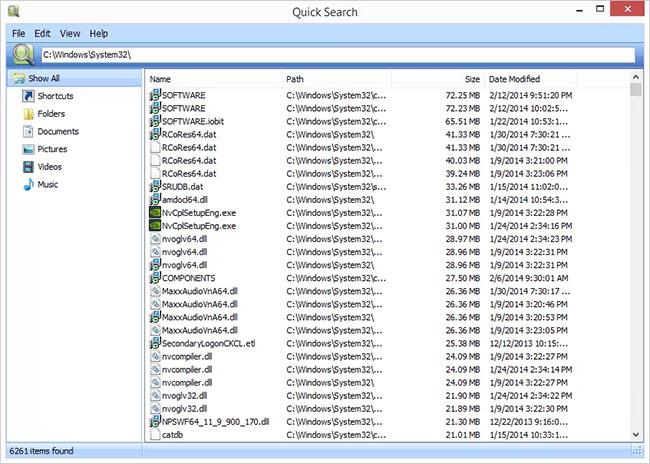
Rýchle vyhľadávanie
Rýchle vyhľadávanie je bezplatný vyhľadávací nástroj poskytovaný softvérovou spoločnosťou Glarysoft.
Súbory sa rýchlo indexujú pomocou funkcie rýchleho vyhľadávania a dajú sa vyhľadávať prostredníctvom okamžitého vyhľadávania, takže na ich zobrazenie nemusíte ani stláčať kláves Enter .
Keď otvoríte Rýchle vyhľadávanie, v spodnej časti obrazovky sa zobrazí miniatúrna verzia úplného programu. Keď hľadáte súbory z tejto oblasti vyhľadávania, výsledky sa zobrazia na malej kontextovej obrazovke pre rýchly prístup. Panel vyhľadávania môžete zobraziť alebo skryť stlačením klávesu Ctrl .
Prípadne otvorte celý program, vyberte možnosť filtra a na stránke s výsledkami zobrazte iba skratky, priečinky, dokumenty, fotografie, videá alebo hudbu.
Rýchle vyhľadávanie indexuje súbory a priečinky zo všetkých pripojených jednotiek, čo znamená, že si môžete prezrieť všetky jednotky a zistiť, čo hľadáte.
5. Vyhľadajte MyFiles
Odkaz na stiahnutie:
http://www.nirsoft.net/utils/search_my_files.html#DownloadLinks
Výhoda
- Nezaberá veľa pamäte
- Obsahuje vyhľadávač duplicitných súborov
Defekt
- Výsledky vyhľadávania sa zobrazia v samostatnom okne
- Rozhranie je trochu jednoduché
SearchMyFiles
Napriek malej veľkosti súboru 100 kB je SearchMyFiles prenosný nástroj na vyhľadávanie súborov pre Windows, ktorý má mnoho podrobných funkcií.
Pravidelné vyhľadávanie je určite podporované, ale SearchMyFiles obsahuje aj vyhľadávač duplicitných súborov, ktorý uľahčuje odstránenie nadbytočných súborov.
Tu sú niektoré funkcie vyhľadávania, ktoré môžete upraviť pri vyhľadávaní súborov pomocou SearchMyFiles: Vylúčiť priečinky, použiť zástupné znaky na nájdenie podpriečinkov a súborov, vylúčiť súbory podľa prípony, vylúčiť súbory, ak neobsahujú určitú časť textu, vyhľadať väčšie súbory a/ alebo menšie ako špecifická kapacita, zahŕňajú/vylučujú súbory označené ako iba na čítanie, skryté, komprimované, šifrované a uložené archívy, ako aj vyhľadávanie podľa dátumu vytvorenia/upravenia/prístupu.
SearchMyFiles môže tiež uložiť kritériá akéhokoľvek vyhľadávania, aby ste ich mohli v budúcnosti jednoducho znova otvoriť, exportovať výsledky vyhľadávania do súboru HTML a integrovať sa do kontextovej ponuky systému Windows kliknutím pravým tlačidlom myši.
6. FileSeek
Výhoda
- Umožňuje pomerne sofistikované vyhľadávanie.
- Poskytuje ešte viac možností prostredníctvom kontextového menu.
Defekt
- Po inštalácii požiadajte o skúšobnú verziu profesionálnej verzie.
- Výsledky nie je možné exportovať.
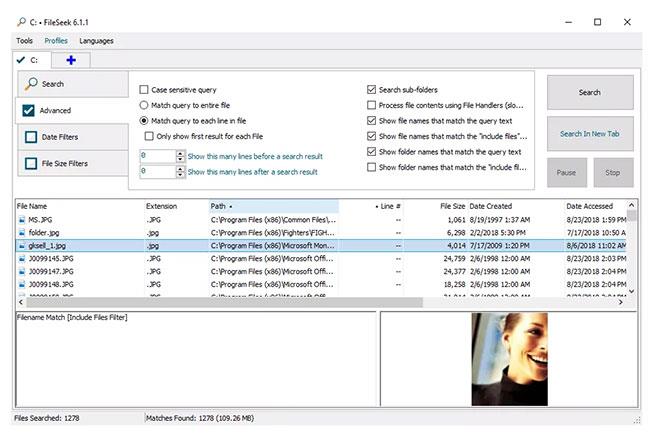
FileSeek
FileSeek ponúka okrem bežnej textovej oblasti Cesty aj sekciu Vylúčiť cesty , takže môžete skutočne zúžiť výsledky skôr, ako začnete hľadať. Parametre vyhľadávania môžete upraviť aj pomocou filtrov dátumu a veľkosti súboru.
Oblasť rozšíreného vyhľadávania je miesto, kde môžete povoliť rozlišovanie malých a veľkých písmen, zakázať vyhľadávanie podpriečinkov atď. FileSeek je možné nainštalovať ako bežný program alebo stiahnuť v prenosnej forme.
Počas inštalácie FileSeek požiada o aktiváciu skúšobnej verzie profesionálnej verzie. V nastaveniach programu sa môžete vrátiť k bezplatnej verzii, inak sa po 30 dňoch automaticky obnoví profesionálna verzia.
7. UltraSearch
Výhoda
- Umožňuje veľmi špecifické vyhľadávanie.
- Pristupujte k jednotkám NTFS bez predchádzajúceho indexovania pre extrémne rýchle vyhľadávanie.
- Poskytuje vylučovací filter.
Defekt
- Vyhľadáva iba lokálne disky.
UltraSearch
Ďalší bezplatný nástroj na vyhľadávanie súborov a priečinkov sa nazýva UltraSearch, ktorý obsahuje okamžité vyhľadávanie, integráciu kontextového menu a filtre vylúčenia.
Filtre vylúčenia vám umožňujú vylúčiť súbory podľa názvu, cesty a nadradeného adresára pomocou zástupných znakov alebo špecifického textu/frázy.
UltraSearch je skutočne rýchly a dokáže zoradiť množstvo výsledkov podľa podrobností, ako je dátum poslednej úpravy alebo veľkosť súboru takmer okamžite – oveľa rýchlejšie ako niektoré iné programy v tomto zozname.
UltraSearch si môžete stiahnuť ako prenosný program v súbore ZIP alebo ako bežný inštalačný program. Pred stiahnutím UltraSearch musíte poznať konkrétny typ inštalácie systému Windows: 32-bitový alebo 64-bitový .
8. LAN Search Pro
Výhoda
- Vyhľadajte všetky zariadenia v sieti.
- Beží hladko a spoľahlivo.
Defekt
- Windows 10 nie je oficiálne podporovaný.
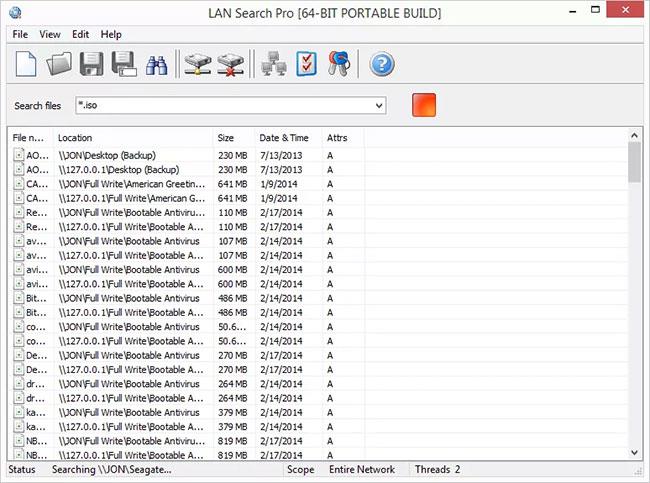
LAN Search Pro
Ako už názov napovedá, LAN Search Pro je program, ktorý vyhľadáva súbory v sieti namiesto na lokálnom pevnom disku.
Pomocou LAN Search Pro je možné vyhľadať akýkoľvek počítač v sieti, kde máte prihlasovacie údaje. V programe je sekcia na ukladanie prihlasovacích informácií v prípade, že nie ste správcom systému na počítačoch v sieti.
V závislosti od vybratého odkazu na stiahnutie je možné LAN Search Pro nainštalovať ako bežnú aplikáciu alebo stiahnuť a použiť ako prenosný program.
Pozrieť viac: